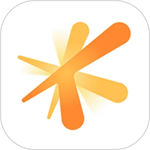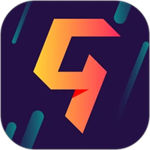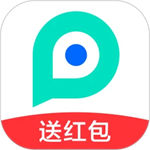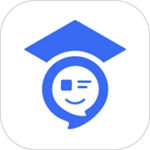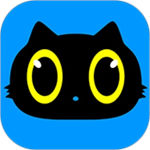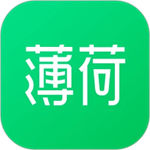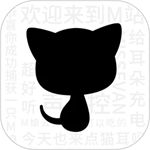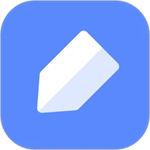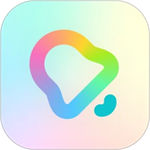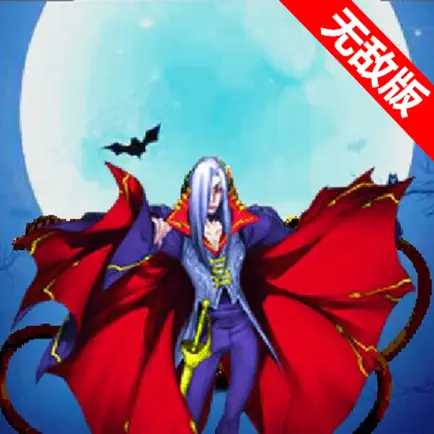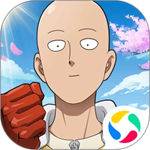酷狗铃声是一款为用户提供了铃声的优质软件,以更换手机铃声为中心,美化用户的手机桌面和来电、短信、消息提示音等。在酷狗铃声这款软件中,全新上线的动态铃声,为用户打开全新的铃声资源和体验。有趣好玩新颖的动态铃声,让喜欢的视频和铃声出现在你的桌面,自定义你的专属手机桌面。酷炫的来电视频、有趣的视频锁屏各种最火的充电提示音,为用户推荐时下最新最热门的新鲜彩铃。酷狗铃声这款软件支持多种手机,一键适配。开通会员更有多种福利活动等你体验。但很多用户不知道如何取消自动会员续费。接下来,小编为大家介绍酷狗铃声怎么设置苹果手机来电铃声?
酷狗铃声苹果手机来电铃声设置操作
1、选中要设置的铃声右侧的三个点,点击【下载】,等待下载完成。
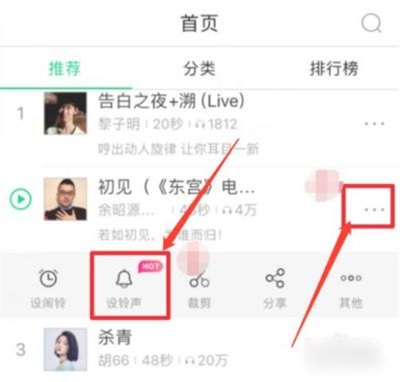
2、下载完成后,点击【拷贝到库乐队】。
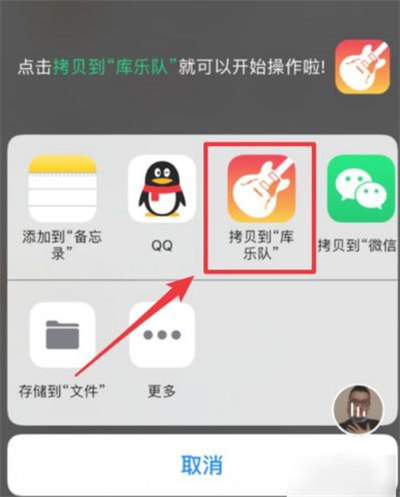
3、长按你要设置的铃声,点击【共享】。
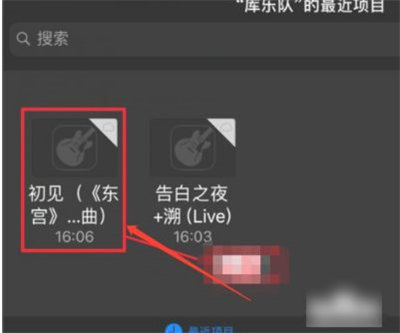
4、点击【共享】后然后选择点击【电话铃声】。
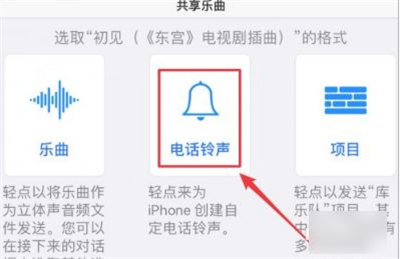
5、选择点击【电话铃声】后在弹窗中点击【导出】。
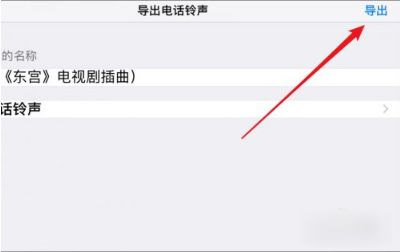
6、随后选择【将声音用作】。
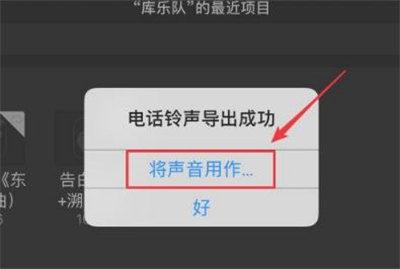
7、之后点击【标准电话铃声】,铃声就设置成功了。
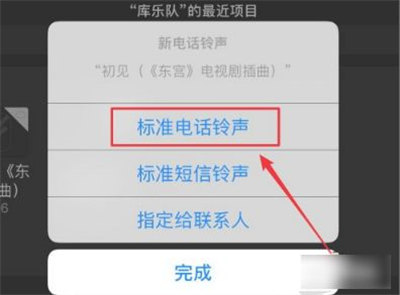
以上就是酷狗铃声设置苹果手机铃声方法步骤的全部内容介绍了
上文就讲解了酷狗铃声设置苹果手机铃声的详细操作过程,希望有需要的朋友都来学习哦。